Hoe herpaginering op de achtergrond in Word uit te schakelen
Microsoft Office Microsoft Word Kantoor Held Woord / / April 07, 2023

Laatst geupdate op
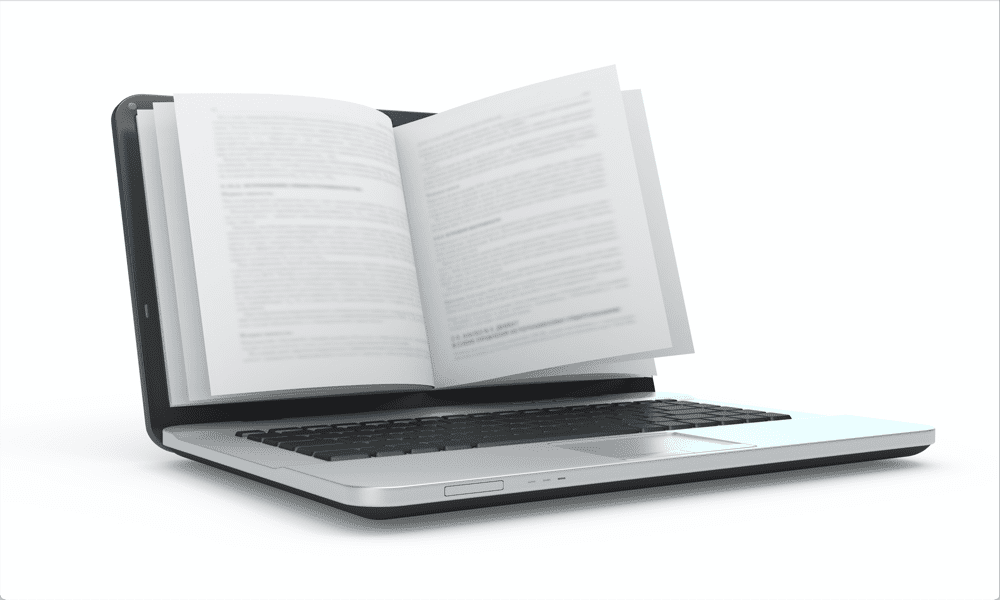
Word past uw pagina's automatisch aan terwijl u werkt, maar dit kan de zaken vertragen. Lees hier hoe u herpaginering op de achtergrond in Word kunt uitschakelen.
Er zijn veel functies die onder de motorkap van uw favoriete apps worden uitgevoerd. Als u bijvoorbeeld aan een Word-document werkt, staat u er niet eens bij stil hoe de app de lay-out van uw pagina's voortdurend verandert terwijl u er nieuwe tekst aan toevoegt. Tekst verschuift automatisch naar beneden of naar een nieuwe pagina zonder dat je het echt merkt.
Soms begin je het echter op te merken. Dat is wanneer het proces van het rangschikken van uw pagina's in Word de hele app begint te vertragen. Dit heet herpaginering op de achtergrond en in de meeste gevallen is dit niet iets dat u zelfs maar zult opmerken. Als u echter met grotere documenten werkt, kan het zijn dat de zaken tot stilstand komen.
Gelukkig, als dit jou overkomt, kun je een van de instellingen aanpassen en dit zou het probleem moeten oplossen. Ga als volgt te werk om herpaginering op de achtergrond in Word uit te schakelen.
Wat is herpaginering op de achtergrond in Word?
Paginering is het proces waarbij de paginalay-out voor uw document wordt gemaakt. Microsoft Word moet uitzoeken welke tekst op welke pagina komt en hoeveel pagina's het document bevat. Naarmate u meer tekst aan uw document toevoegt, moet Word wijzigingen aanbrengen in de paginalay-out om ruimte te maken voor deze extra tekst.
Naarmate er meer pagina's worden gemaakt en tekst van de ene pagina naar de andere overloopt, moeten de pagina's ook opnieuw worden genummerd. Dit hele proces wordt herpaginering genoemd.
Herpaginering op de achtergrond is precies hoe het klinkt; Word zal werken aan het opnieuw pagineren van uw document op de achtergrond terwijl u eraan blijft werken. U hoeft niets te doen; de pagina-indeling en paginanummering voor uw document veranderen automatisch terwijl u aan uw document werkt. Dit is de standaardinstelling in Word.
Waarom zou u herpaginering op de achtergrond willen uitschakelen?
Als u slechts een paar pagina's in uw document heeft, zult u waarschijnlijk nooit merken dat er opnieuw wordt gepagineerd. Bij grote documenten kan het echter enige tijd duren voordat Word alles opnieuw heeft gepagineerd. Als je extra tekst toevoegt aan pagina 23 van een document van 4.000 woorden, moet de app de lay-out voor pagina 24 tot en met 4.000 wijzigen. Dit kan er soms voor zorgen dat de app aanzienlijk vertraagt.
Als u herpaginering op de achtergrond uitschakelt, wordt Word mogelijk niet steeds opnieuw gepagineerd terwijl u meer tekst toevoegt. Zonder dat u uw pagina's voortdurend hoeft te herschikken en opnieuw te nummeren, zou u moeten merken dat Word minder problemen heeft met vertragen.
Herpaginering op de achtergrond uitschakelen in Microsoft Word
Het is belangrijk op te merken dat het alleen mogelijk is om herpaginering op de achtergrond in Word uit te schakelen als u zich in de conceptweergave bevindt. Aangezien de andere weergaven de huidige pagina-indeling voor alle pagina's moeten kunnen tonen, is deze optie grijs weergegeven in de instellingen en kunt u deze niet uitschakelen.
Herpaginering op de achtergrond uitschakelen in Word:
- Klik op de Weergave menu.
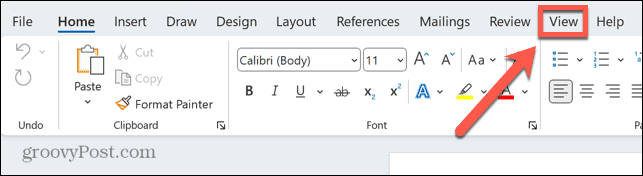
- Selecteer Voorlopige versie weergave.
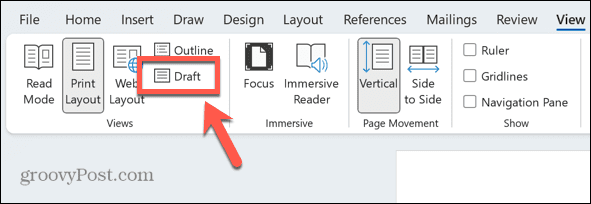
- Klik op de Bestand menu.
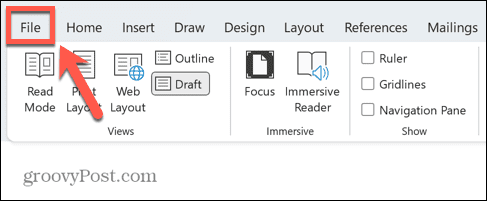
- Klik helemaal onderaan het linkermenu op Opties.
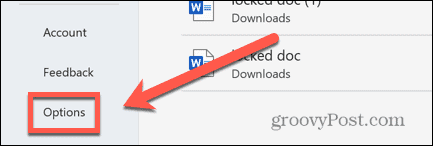
- Selecteer Geavanceerd uit het menu aan de linkerkant.
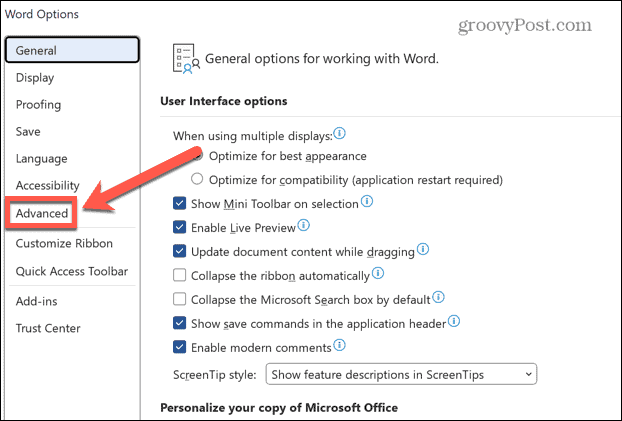
- Scroll vrij ver naar beneden naar de Algemeen sectie.
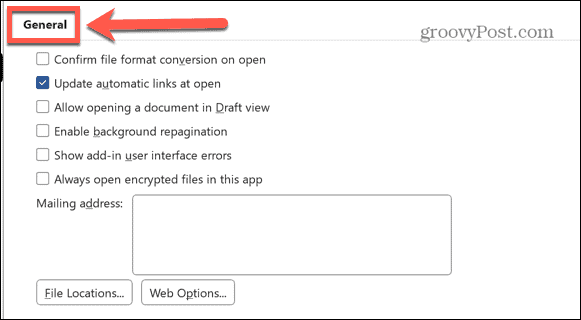
- Vink uit Herpaginering op de achtergrond inschakelen.
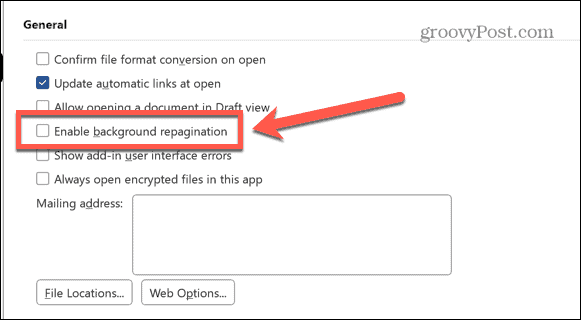
- Als deze optie grijs wordt weergegeven, was u niet in de conceptweergave. Herhaal de bovenstaande stappen en zorg ervoor dat u eerst stap 1 en 2 voltooit.
- Om opnieuw pagineren op de achtergrond weer in te schakelen, herhaalt u stappen 1-6 en vinkt u aan Herpaginering op de achtergrond inschakelen.
Instellingen beheren in Microsoft Word
Door te leren hoe u herpaginering op de achtergrond in Word kunt uitschakelen, kunt u het heft in eigen handen nemen als de constante herpaginering van grote documenten de zaken voor u vertraagt. Er zijn tal van andere handige Word-tips en -trucs die het waard zijn om te weten.
Als u een lang document doorzoekt, kan dat gebruik jokertekens om in Word te zoeken. Hierdoor heb je veel meer controle over waar Word naar zoekt. Als u werkt aan een document met cijfers, wilt u dit misschien weten hoe breuken in Word te typen.
En als u in liggende modus werkt om volledig gebruik te maken van de ruimte op uw computerscherm, wilt u dat misschien weten hoe een Word-document in tweeën te splitsen.
Hoe u uw Windows 11-productcode kunt vinden
Als u uw productcode voor Windows 11 moet overdragen of deze alleen nodig hebt voor een schone installatie van het besturingssysteem,...



